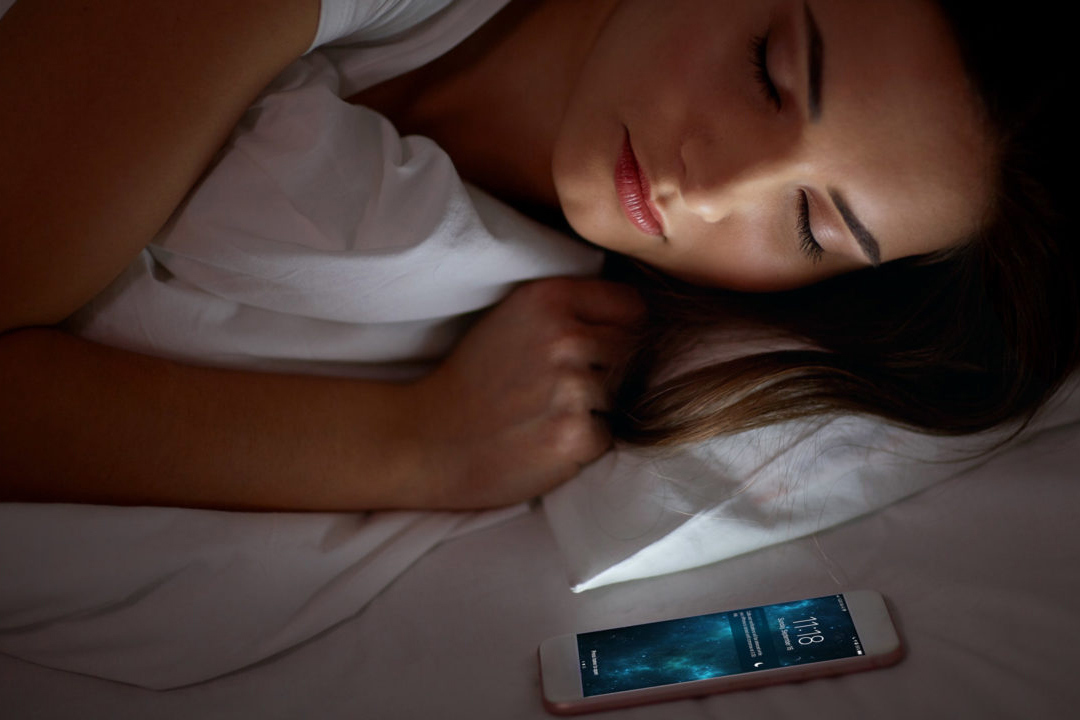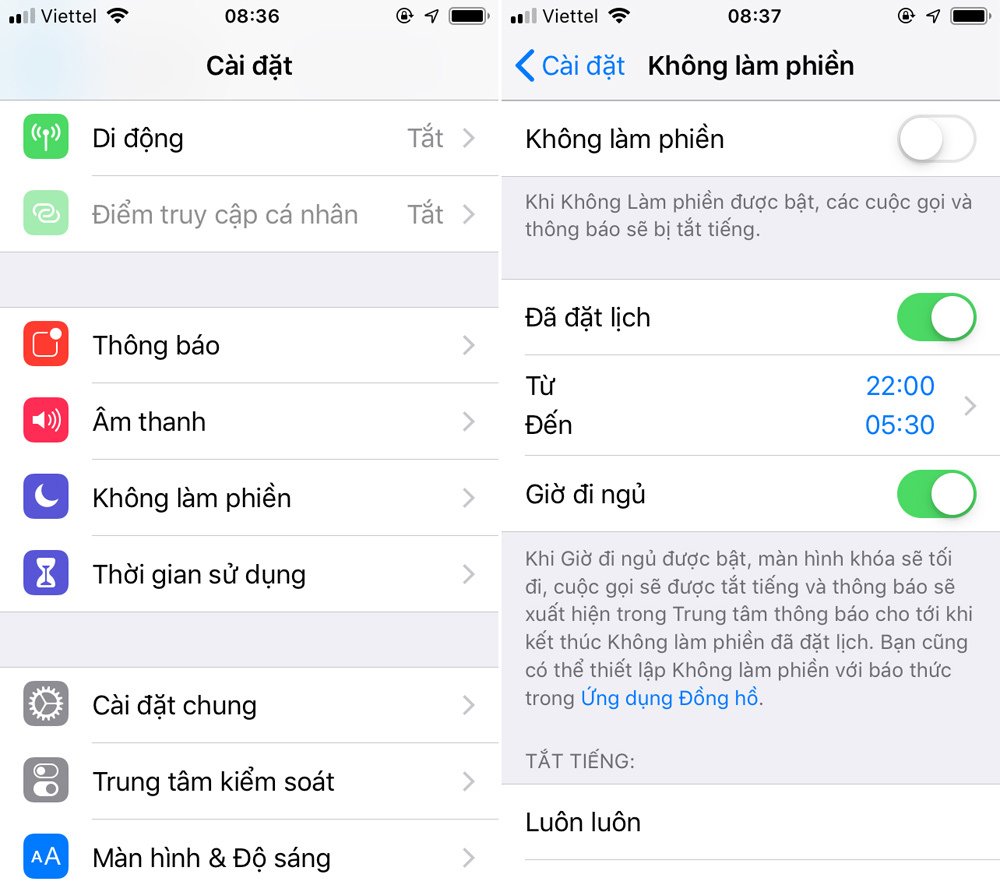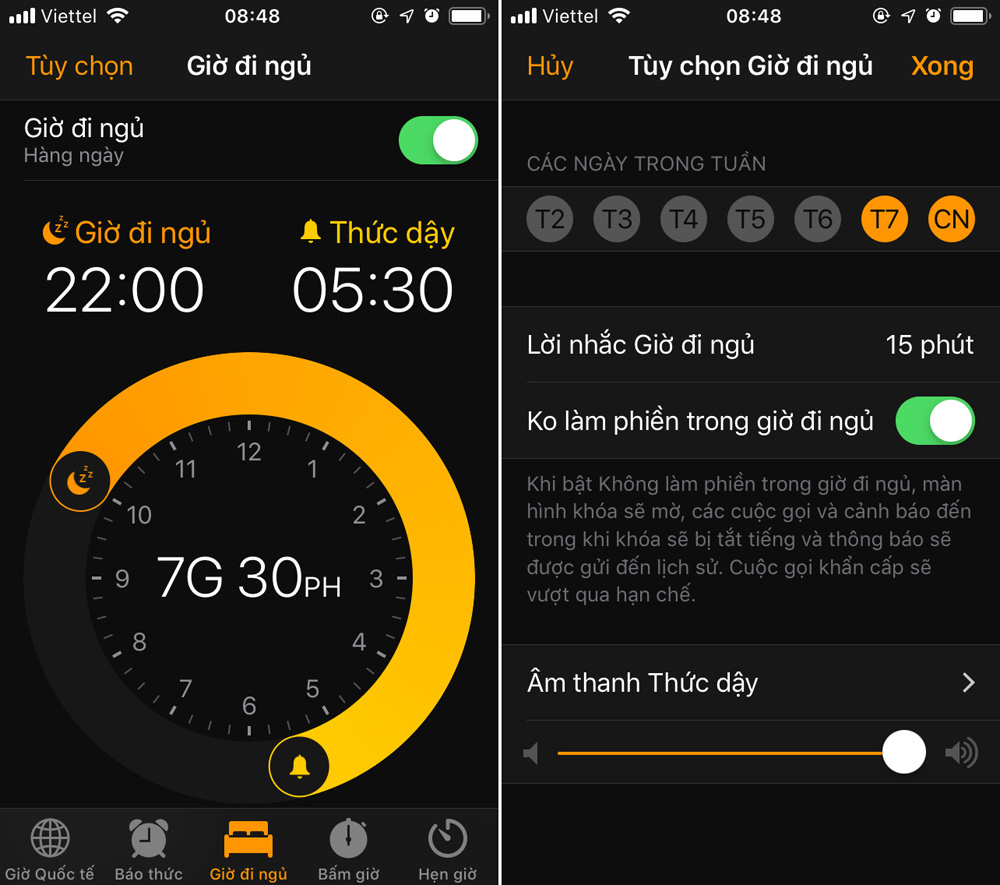Những thông báo trên màn hình khóa thường là sự cám dỗ không thể cưỡng lại đối với người dùng smartphone. Bài viết sau đây sẽ hướng dẫn bạn cách loại bỏ sự cám dỗ này.
iOS 12 có nhiều tính năng mới giúp người dùng quản lý nhu cầu sử dụng thiết bị di động ngày càng tăng của mình. Một trong những tính năng như vậy đã được bổ sung vào tùy chọn Do not Disturb (Không làm phiền) có sẵn và được đặt tên là Do not Disturb at Bedtime (Không làm phiền trong giờ đi ngủ).
Khi được kích hoạt, Do not Disturb at Bedtime không đơn thuần chỉ tắt tiếng thông báo và cuộc gọi. Nó còn ẩn tất cả các thông tin trên màn hình khóa ngoại trừ ngày, giờ, thời tiết của ngày tiếp theo... trong suốt thời gian đi ngủ do bạn chỉ định.
Vì sao bạn cần tính năng Do not Disturb at Bedtime?
Mặc định, tính năng Do not Disturb cũ chỉ tắt tiếng thông báo và cuộc gọi, nhưng vẫn hiển thị tất cả những thông tin như tin nhắn SMS, cập nhật từ Facebook, cuộc gọi nhỡ... trên màn hình khóa. Đây là những thứ cám dỗ người dùng sử dụng iPhone nhiều hơn.
Do not Disturb at Bedtime giải quyết vấn đề này bằng cách ẩn tất cả những thông tin không cần thiết trên màn hình khóa. Bạn vẫn có thể xem những thông tin đó, nếu bạn thật sự cần, bằng cách mở khóa thiết bị và mở Control center (Trung tâm thông báo). Việc này sẽ tạo cho bạn những thói quen lành mạnh hơn và ít phiền nhiễu hơn trong thời gian bạn nghỉ ngơi.
Sau đây là hướng dẫn chi tiết những cách kích hoạt tính năng này trên iOS 12.
Có hai cách để kích hoạt Do not Disturb at Bedtime: thông qua ứng dụng Settings (Cài đặt) và thông qua ứng dụng Clock (Đồng hồ).
Kích hoạt Do not Disturb at Bedtime thông qua ứng dụng Settings
Bước 1: Mở ứng dụng Settings (Cài đặt) và chọn Do not Disturb (Không làm phiền).
Bước 2: Bật tùy chọn Scheduled (Đã đặt lịch) và chọn khoảng thời gian bạn muốn iOS tự động kích hoạt tính năng Do not Disturb.
Bước 3: Sau khi hoàn tất việc chọn khung giờ, bạn hãy bật công tắt tại tùy chọn Bedtime (Giờ đi ngủ).
Bước 4: Khi tính năng Do not Disturb at Bedtime được kích hoạt, hệ thống sẽ tắt tiếng cuộc gọi và thông báo, đồng thời ẩn tất cả các thông tin không cần thiết trên màn hình khóa ngoại trừ ngày và giờ.
Kích hoạt Do not Disturb at Bedtime thông qua ứng dụng Clock
Phương pháp kể trên sẽ tự động kích hoạt Do not Disturb at Bedtime mỗi ngày. Trường hợp bạn thỉnh thoảng mới sử dụng tính năng này, bạn có thể cài đặt nó thông qua ứng dụng Clock (Đồng hồ).
Bước 1: Mở ứng dụng Clock (Đồng hồ) và chọn Bedtime (Giờ đi ngủ) từ danh sách các biểu tượng ở dưới cùng của màn hình.
Bước 2: Từ màn hình Bedtime (Giờ đi ngủ), bạn điều chỉnh vòng trượt để chọn giờ đi ngủ và giờ thức dậy. Lưu ý, nếu đây là lần đầu tiên bạn sử dụng tính năng này, bạn cần thiết lập một vài thông số bằng cách làm theo các hướng dẫn trên màn hình.
Bước 3: Cuối cùng, bạn bấm nút Options (Tùy chọn) ở phía trên góc trái và bật công tắc tại tùy chọn Do not Disturb at Bedtime (Không làm phiền trong giờ đi ngủ).
Ca Tiếu (theo TekRevue)

Ngay sau khi công bố dịch vụ đăng ký cho các tạp chí và báo chí, Apple đã phát hành iOS 12.2 với sự hỗ trợ cho Apple News+.
Nguồn bài viết : DB Trực Tuyến